NTFS, FAT32, exFAT là hệ thống tập tin trên Windows, nhưng cụ thể NTFS là gì, FAT32 là gì, exFAT là gì, chúng có gì giống và khác nhau? Mời bạn đọc cùng tham khảo bài viết này nhé.
Mỗi khi định dạng (format) một phân vùng, ổ cứng hay bất cứ thiết bị lưu trữ nào được kết nối với máy tính thì Windows sẽ cho bạn lựa chọn hệ thống tập tin (file system) là NTFS, FAT32 và exFAT. Thực chất, việc lựa chọn NTFS, FAT32 hay exFAT trước khi format một phân vùng, ổ đĩa rất quan trọng bởi nó sẽ ảnh hưởng đến việc lưu trữ và sử dụng sau này của bạn. Mỗi loại đều có các ưu và nhược điểm riêng.
1. Định dạng FAT32 là gì?
FAT32 xuất hiện từ thời Windows 95 nhằm thay thế cho định dạng FAT16.
Ưu điểm: tuy cũ nhưng lại rất phổ biến, hầu hết những ổ lưu trữ USB mà bạn mua về đều được format sẵn với định dạng FAT32 để đảm bảo sự tương thích cao không chỉ với máy tính mà còn trên nhiều thiết bị khác: máy chơi game console, máy nghe nhạc hay các thiết bị có cổng USB.
Nhược điểm: Phân vùng được định dạng FAT32 sẽ không thể chứa được những tập tin có dung lượng cao hơn 4 GB, ngoài ra dung lượng của một phân vùng FAT32 bắt buộc phải nhỏ hơn 8TB. Dù hiện tại 8 TB vẫn còn khá lớn nhưng với những người dùng ổ cứng có dung lượng cao thì chắc chắn họ sẽ không lựa chọn FAT32.

Dù được sử dụng cực kỳ phổ biến trên những thiết bị lưu trữ USB ngoài nhưng định dạng FAT32 trên các ổ cứng máy tính ngày càng ít. Nếu có định dạng lại ổ cứng thì chúng tôi cũng khuyên bạn không nên chọn FAT32, nó thiếu một số điều khoản và các tính năng bảo mật hiện đại trên NTFS. Các phiên bản mới của Windows (từ Vista trở về sau) cũng không thể cài đặt được trên phân vùng FAT32, thay vào đó là NTFS.
Tính tương thích: Bất cứ phiên bản Windows, Linux hay Mac, máy chơi game console, thực tế là các thiết bị có hỗ trợ cổng USB đều đọc được phân vùng FAT32.
Giới hạn: Dung lượng file phải nhỏ hơn 4GB, kích thước phân vùng tối đa 8TB.
Phù hợp cho: Các thiết bị lưu trữ di động để đạt độ tương thích cao nhưng không cần lưu file có dung lượng lớn (trên 4 GB).
2. Định dạng NTFS là gì?
Khi cài đặt Windows thì mặc định ổ đĩa cài Windows của bạn sẽ là NTFS. Kích thước file và dung lượng tối đa của phân dùng dùng NTFS rất lớn về mặt lý thuyết. Hiện tại bạn không cần quan tâm đến vấn đề này làm gì. NTFS lần đầu xuất hiện trên Windows NT 3.1 và đến với người dùng cá nhân trên phiên bản thương mại của Windows XP.
Một số tính năng hiện đại của NTFS có thể kể đến là các tính năng về bảo mật như: đặt quyền truy cập cho tập tin; ghi nhận những thay đổi dữ liệu giúp dễ dàng phục hồi nếu máy tính gặp sự cố; tạo các bản sao (copy) dành cho sao lưu (backup); mã hoá (encryption); đặt hạn ngạch đĩa (disk quota limit)... cùng một số tính năng khác. Chúng rất quan trọng cho các phân vùng hệ thống, đặc biệt là tính năng đặt quyền truy cập cho tập tin.
Phân vùng cài Windows của bạn buộc phải ở dạng NTFS. Ngoài ra, nếu bạn muốn dùng một phân vùng khác để cài phần mềm thì phân vùng đó cũng nên chọn NTFS.
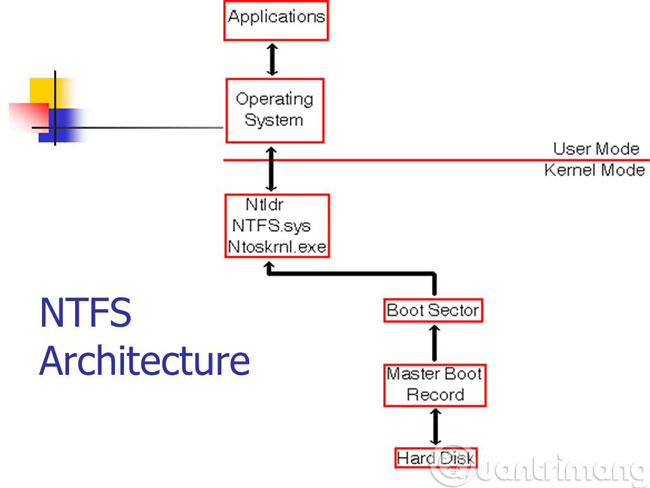
Dù có nhiều tính năng hiện đại nhưng điểm trừ của NTFS đó là sự hỗ trợ khá hạn chế từ các nền tảng. NTFS tương thích với hầu hết các phiên bản gần đây của Windows, kể cả Windows XP. Song với một số hệ điều hành khác thì NTFS lại khá "khó chịu". Như Mac OS X chỉ có thể đọc chứ không thể ghi nội dung lên phân vùng NTFS. Hay một số phiên bản Linux có hỗ trợ ghi dữ liệu lên phân vùng NTFS nhưng một số khác thì không. Một số thiết bị phần cứng khác như máy chơi game PlayStation cũng không hỗ trợ, trong khi Xbox 360 của chính Microsoft cũng không tương thích với NTFS, chỉ hệ máy Xbox One mới hơn lại tương thích.
Tính tương thích: Dùng tốt với các phiên bản Windows mới, chỉ đọc được (read-only) đối với Mac, một số bản phân phối Linux có hỗ trợ ghi, nhưng một số thì không. Một số hệ thống khác (trừ Xbox One của Microsoft) cũng có thể không hỗ trợ NTFS.
Phù hợp cho: Phân vùng cài đặt Windows cũng như các phân vùng hệ thống trên máy tính.
3. Định dạng exFAT là gì?
exFAT được giới thiệu lần đầu vào 2006, nhưng nó vẫn được Windows XP và Windows Vista hỗ trợ thông qua các bản cập nhật. Đây là định dạng file system tối ưu dành cho các bộ nhớ flash. Được thiết kế dựa trên FAT32 nhưng exFAT lại không gặp nhiều hạn chế như định dạng cũ.
Giới hạn về kích thước file và ổ đĩa đã không còn trên exFAT (thực chất vẫn có nhưng về lý thuyết, con số đó rất lớn). Nếu ổ USB hoặc thẻ nhớ SD của bạn được format dưới dạng exFAT, bạn hoàn toàn có thể lưu được những file có dung lượng cao hơn 4 GB mà không gặp vấn đề gì. Đây thực sự là bản nâng cấp đáng giá của FAT32, cũng là sự lựa chọn tốt nhất cho các thiết bị lưu trữ ngoài nếu bạn vừa muốn có tính tương thích cao, vừa muốn được lưu trữ thoải mái.

Như đã nói ở trên, exFAT có tính tương thích cao hơn NTFS, các máy tính Mac hoàn toàn có thể đọc-ghi nội dung lên phân vùng exFAT hoàn toàn bình thường. Tuy nhiên, vẫn có một số hệ thống không hỗ trợ exFAT, như Xbox 360 hay PS3, riêng PS4 và Xbox One có hỗ trợ. Một số thiết bị máy tính cũ chỉ hỗ trợ FAT32 mà không hỗ trơ exFAT.
Tính tương thích: Dùng được với tất cả các phiên bản Windows, các phiên bản mới của Mac OS X, đòi hỏi phần mềm hỗ trợ trên Linux. Lượng thiết bị hỗ trợ exFAT nhiều hơn NTFS, nhưng một số thiết bị cũ có thể không hỗ trợ.
Phù hợp cho: Các ổ flash USB, ổ đĩa ngoài với nhu cầu lưu trữ các file dung lượng cao hơn 4 GB. Nếu chắc chắn các thiết bị của bạn đều hỗ trợ exFAT thì bạn nên format các thiết bị lưu trữ của mình dưới định dạng exFAT thay FAT32 để có trải nghiệm tốt nhất.
Với những thông tin mà chúng tôi cung cấp ở trên, hi vọng các bạn sẽ có thêm kiến thức để lựa chọn tùy vào mục đích sử dụng của mình.
Tham khảo thêm:
 Công nghệ
Công nghệ  AI
AI  Windows
Windows  iPhone
iPhone  Android
Android  Học IT
Học IT  Download
Download  Tiện ích
Tiện ích  Khoa học
Khoa học  Game
Game  Làng CN
Làng CN  Ứng dụng
Ứng dụng 
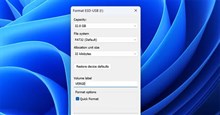


















 Linux
Linux  Đồng hồ thông minh
Đồng hồ thông minh  macOS
macOS  Chụp ảnh - Quay phim
Chụp ảnh - Quay phim  Thủ thuật SEO
Thủ thuật SEO  Phần cứng
Phần cứng  Kiến thức cơ bản
Kiến thức cơ bản  Lập trình
Lập trình  Dịch vụ công trực tuyến
Dịch vụ công trực tuyến  Dịch vụ nhà mạng
Dịch vụ nhà mạng  Quiz công nghệ
Quiz công nghệ  Microsoft Word 2016
Microsoft Word 2016  Microsoft Word 2013
Microsoft Word 2013  Microsoft Word 2007
Microsoft Word 2007  Microsoft Excel 2019
Microsoft Excel 2019  Microsoft Excel 2016
Microsoft Excel 2016  Microsoft PowerPoint 2019
Microsoft PowerPoint 2019  Google Sheets
Google Sheets  Học Photoshop
Học Photoshop  Lập trình Scratch
Lập trình Scratch  Bootstrap
Bootstrap  Năng suất
Năng suất  Game - Trò chơi
Game - Trò chơi  Hệ thống
Hệ thống  Thiết kế & Đồ họa
Thiết kế & Đồ họa  Internet
Internet  Bảo mật, Antivirus
Bảo mật, Antivirus  Doanh nghiệp
Doanh nghiệp  Ảnh & Video
Ảnh & Video  Giải trí & Âm nhạc
Giải trí & Âm nhạc  Mạng xã hội
Mạng xã hội  Lập trình
Lập trình  Giáo dục - Học tập
Giáo dục - Học tập  Lối sống
Lối sống  Tài chính & Mua sắm
Tài chính & Mua sắm  AI Trí tuệ nhân tạo
AI Trí tuệ nhân tạo  ChatGPT
ChatGPT  Gemini
Gemini  Điện máy
Điện máy  Tivi
Tivi  Tủ lạnh
Tủ lạnh  Điều hòa
Điều hòa  Máy giặt
Máy giặt  Cuộc sống
Cuộc sống  TOP
TOP  Kỹ năng
Kỹ năng  Món ngon mỗi ngày
Món ngon mỗi ngày  Nuôi dạy con
Nuôi dạy con  Mẹo vặt
Mẹo vặt  Phim ảnh, Truyện
Phim ảnh, Truyện  Làm đẹp
Làm đẹp  DIY - Handmade
DIY - Handmade  Du lịch
Du lịch  Quà tặng
Quà tặng  Giải trí
Giải trí  Là gì?
Là gì?  Nhà đẹp
Nhà đẹp  Giáng sinh - Noel
Giáng sinh - Noel  Hướng dẫn
Hướng dẫn  Ô tô, Xe máy
Ô tô, Xe máy  Tấn công mạng
Tấn công mạng  Chuyện công nghệ
Chuyện công nghệ  Công nghệ mới
Công nghệ mới  Trí tuệ Thiên tài
Trí tuệ Thiên tài